Redis安裝大全涵蓋Windows、Linux、Docker
本文實作功能
redis在windows安裝教學
Redis在centos上安裝
使用docker安裝Redis
實作環境
centos7.3
docker
VM虛擬機
#window安裝redis教學
https://github.com/MSOpenTech/redis/releases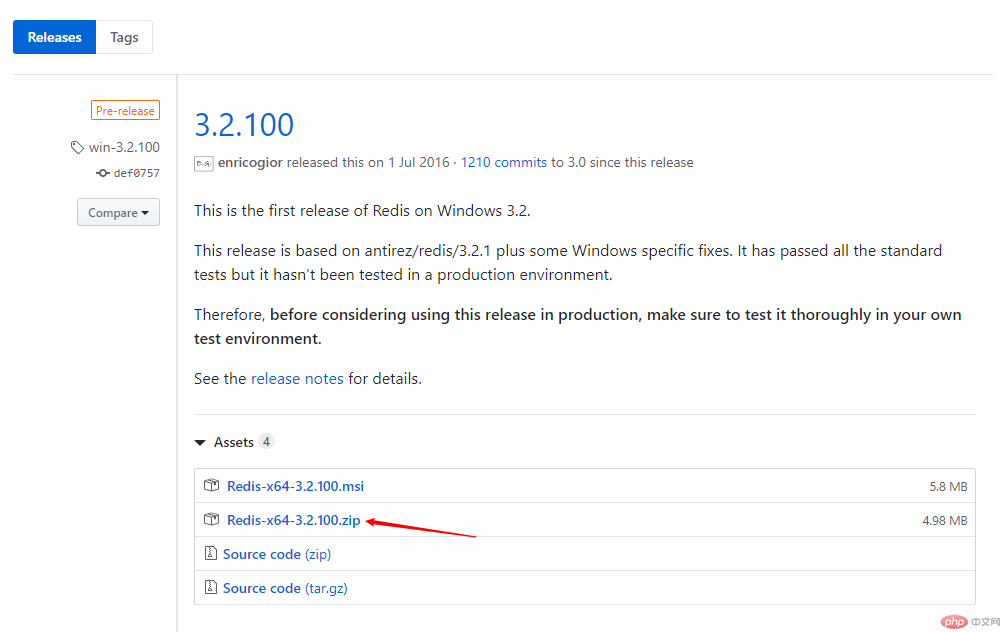
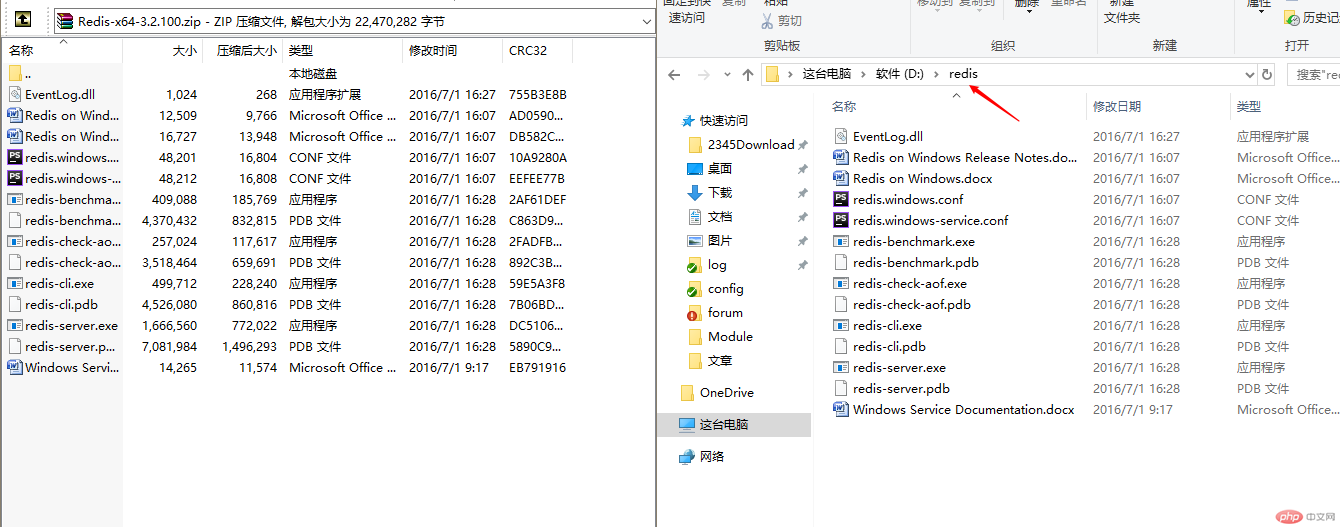
然後將下載的檔案解壓縮出來放在自己的盤符下
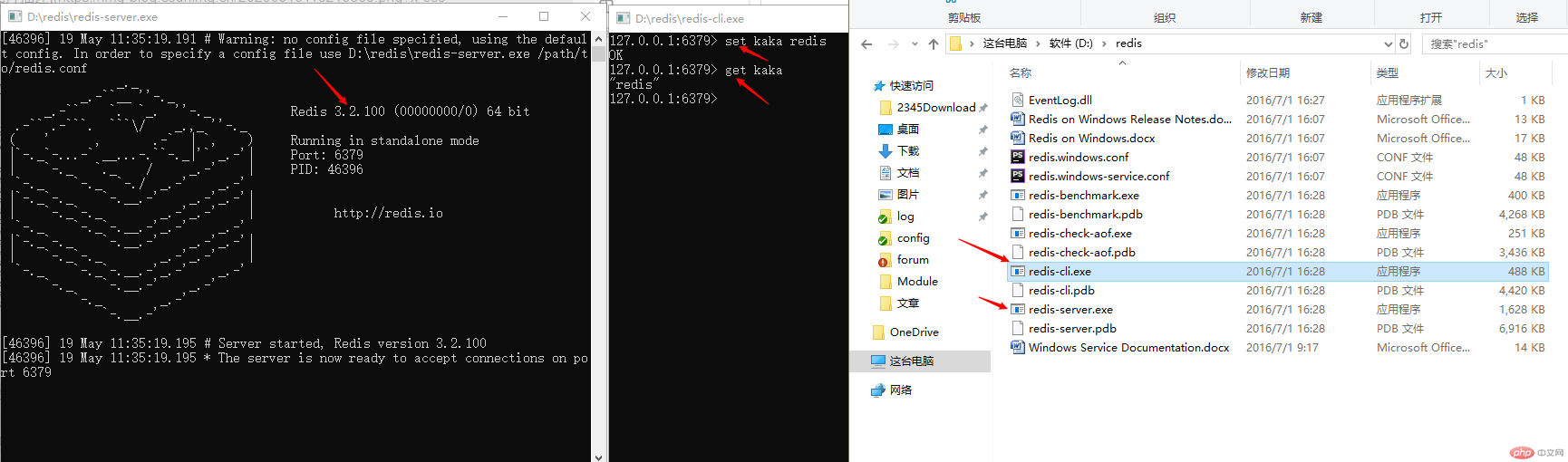
#點擊redis-server開啟redis服務,然後在開啟一個終端機使用redis
window安裝redis很簡單,在學習過程中可以使用window來學習,但實際工作還是以linux為主的。
linux安裝Redis
在linux上你可以使用yum安裝,也可以使用原始碼安裝,這裡喀喀爾使用的是編譯安裝。安裝版本為4.0下載redis的安裝套件
wget 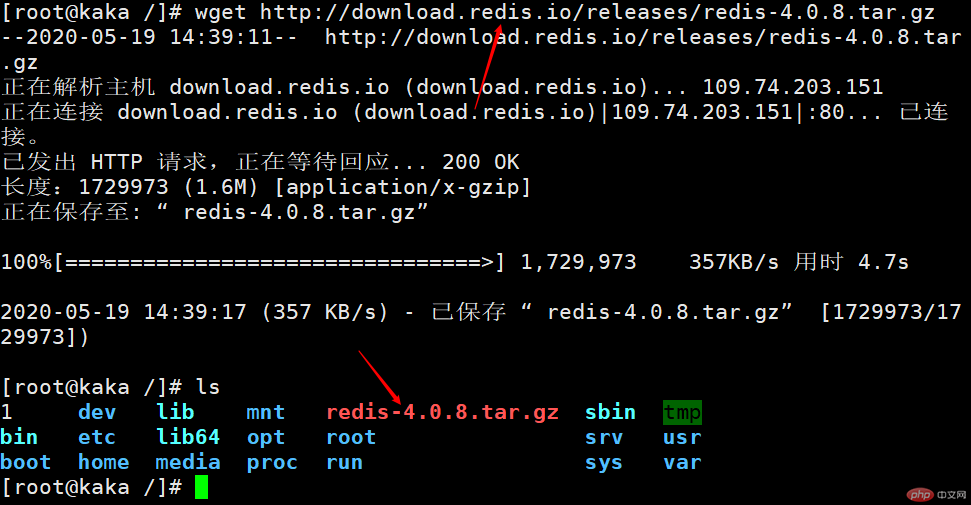 http://download.redis.io/releases/redis-4.0.8.tar.gz
http://download.redis.io/releases/redis-4.0.8.tar.gz
解壓縮安裝套件 tar xzvf redis-4.0.8.tar.gz
tar xzvf redis-4.0.8.tar.gz
#進入安裝套件
cd redis-4.0.8
執行 make
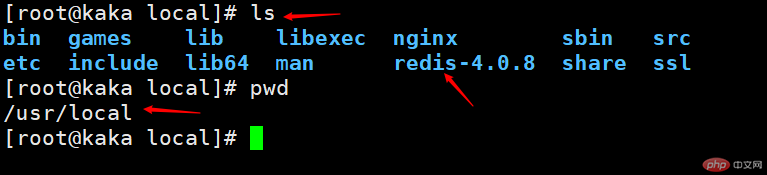 然後把redis-4.0.8 移到 /usr/local下方
然後把redis-4.0.8 移到 /usr/local下方
mv redis-4.0.8 /usr/local
修改redis.conf設定
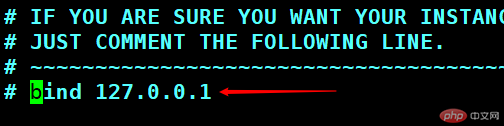
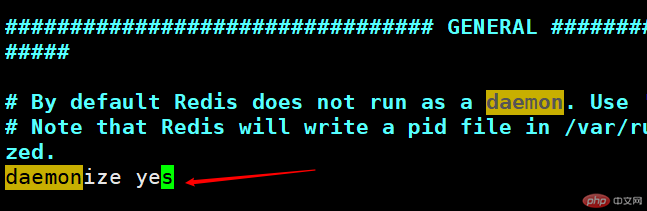
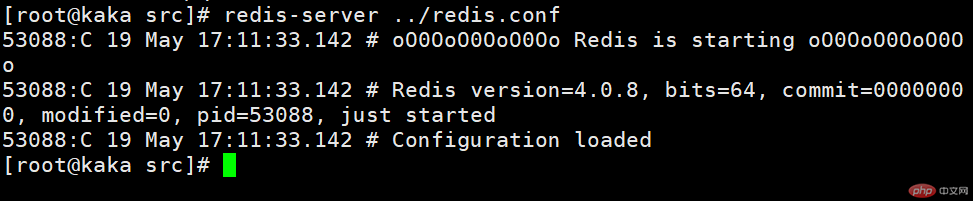 #以上幾個操作完離開
#以上幾個操作完離開
#然後進入/sur/local/redis/src執行
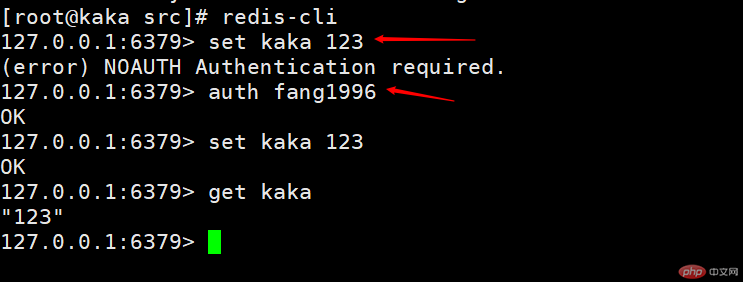
在這裡在稍微說一下關閉redis服務,這個是沒有關掉的,是因為設定了密碼,所以我們需要加上密碼才可以關不redis服務

可以看到現在有個redis進程在執行著

正確的關閉方式redis-cli -a fang1996 shutdown

#docker安裝redis
前提條件你的centos上有docker
先拉取redis4.0的映像
#docker pull redis:4.0
查看映像 docker image ls
這時redis映像就已經拉下來了

我在這裡定義了一個網路172.10.0.0/16
#docker network create --subnet=172.10.0.0/16 mynetwork
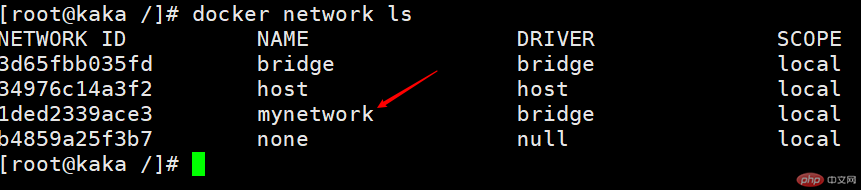 #建立redis容器中:docker run -itd --name redis --net mynetwork -p 6380:6379 --ip 172.10.0.2 redis:4.0
#建立redis容器中:docker run -itd --name redis --net mynetwork -p 6380:6379 --ip 172.10.0.2 redis:4.0
 #進入到redis容器裡dockercker exec -it redis /bin/bash
#進入到redis容器裡dockercker exec -it redis /bin/bash
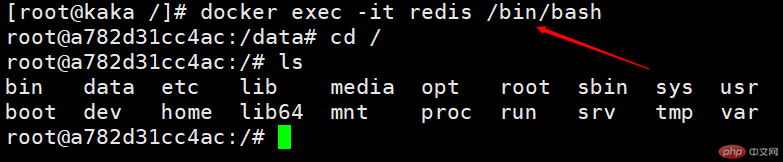 這時候到容器裡邊是沒有redis.conf設定檔的,退出容器,複製一份到redis容器裡
這時候到容器裡邊是沒有redis.conf設定檔的,退出容器,複製一份到redis容器裡
docker cp / usr/local/redis-4.0.8/redis.conf a782d31cc4ac:/etc/
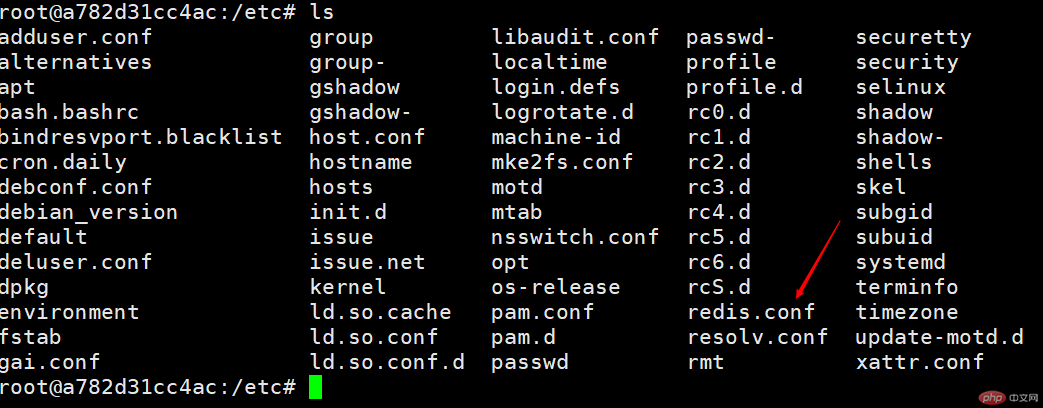
然後就可以使用redis.conf來開啟
#建立容器時只需要給指令後面加上redis-server /etc/redis.conf即可
#測試
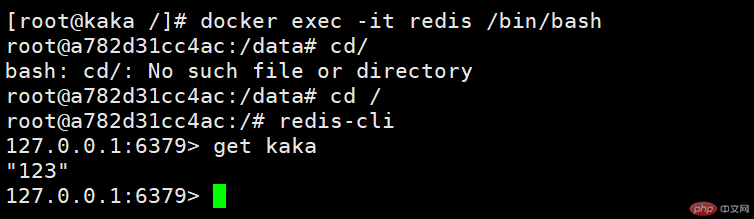
以上是Redis安裝大全涵蓋Windows、Linux、Docker的詳細內容。更多資訊請關注PHP中文網其他相關文章!

熱AI工具

Undresser.AI Undress
人工智慧驅動的應用程序,用於創建逼真的裸體照片

AI Clothes Remover
用於從照片中去除衣服的線上人工智慧工具。

Undress AI Tool
免費脫衣圖片

Clothoff.io
AI脫衣器

AI Hentai Generator
免費產生 AI 無盡。

熱門文章

熱工具

記事本++7.3.1
好用且免費的程式碼編輯器

SublimeText3漢化版
中文版,非常好用

禪工作室 13.0.1
強大的PHP整合開發環境

Dreamweaver CS6
視覺化網頁開發工具

SublimeText3 Mac版
神級程式碼編輯軟體(SublimeText3)

熱門話題
 redis集群模式怎麼搭建
Apr 10, 2025 pm 10:15 PM
redis集群模式怎麼搭建
Apr 10, 2025 pm 10:15 PM
Redis集群模式通過分片將Redis實例部署到多個服務器,提高可擴展性和可用性。搭建步驟如下:創建奇數個Redis實例,端口不同;創建3個sentinel實例,監控Redis實例並進行故障轉移;配置sentinel配置文件,添加監控Redis實例信息和故障轉移設置;配置Redis實例配置文件,啟用集群模式並指定集群信息文件路徑;創建nodes.conf文件,包含各Redis實例的信息;啟動集群,執行create命令創建集群並指定副本數量;登錄集群執行CLUSTER INFO命令驗證集群狀態;使
 redis怎麼查看所有的key
Apr 10, 2025 pm 07:15 PM
redis怎麼查看所有的key
Apr 10, 2025 pm 07:15 PM
要查看 Redis 中的所有鍵,共有三種方法:使用 KEYS 命令返回所有匹配指定模式的鍵;使用 SCAN 命令迭代鍵並返回一組鍵;使用 INFO 命令獲取鍵的總數。
 redis底層怎麼實現
Apr 10, 2025 pm 07:21 PM
redis底層怎麼實現
Apr 10, 2025 pm 07:21 PM
Redis 使用哈希表存儲數據,支持字符串、列表、哈希表、集合和有序集合等數據結構。 Redis 通過快照 (RDB) 和追加只寫 (AOF) 機制持久化數據。 Redis 使用主從復制來提高數據可用性。 Redis 使用單線程事件循環處理連接和命令,保證數據原子性和一致性。 Redis 為鍵設置過期時間,並使用 lazy 刪除機制刪除過期鍵。
 redis指令怎麼用
Apr 10, 2025 pm 08:45 PM
redis指令怎麼用
Apr 10, 2025 pm 08:45 PM
使用 Redis 指令需要以下步驟:打開 Redis 客戶端。輸入指令(動詞 鍵 值)。提供所需參數(因指令而異)。按 Enter 執行指令。 Redis 返迴響應,指示操作結果(通常為 OK 或 -ERR)。
 redis怎麼讀取隊列
Apr 10, 2025 pm 10:12 PM
redis怎麼讀取隊列
Apr 10, 2025 pm 10:12 PM
要從 Redis 讀取隊列,需要獲取隊列名稱、使用 LPOP 命令讀取元素,並處理空隊列。具體步驟如下:獲取隊列名稱:以 "queue:" 前綴命名,如 "queue:my-queue"。使用 LPOP 命令:從隊列頭部彈出元素並返回其值,如 LPOP queue:my-queue。處理空隊列:如果隊列為空,LPOP 返回 nil,可先檢查隊列是否存在再讀取元素。
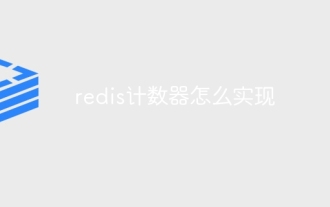 redis計數器怎麼實現
Apr 10, 2025 pm 10:21 PM
redis計數器怎麼實現
Apr 10, 2025 pm 10:21 PM
Redis計數器是一種使用Redis鍵值對存儲來實現計數操作的機制,包含以下步驟:創建計數器鍵、增加計數、減少計數、重置計數和獲取計數。 Redis計數器的優勢包括速度快、高並發、持久性和簡單易用。它可用於用戶訪問計數、實時指標跟踪、遊戲分數和排名以及訂單處理計數等場景。
 redis怎麼讀源碼
Apr 10, 2025 pm 08:27 PM
redis怎麼讀源碼
Apr 10, 2025 pm 08:27 PM
理解 Redis 源碼的最佳方法是逐步進行:熟悉 Redis 基礎知識。選擇一個特定的模塊或功能作為起點。從模塊或功能的入口點開始,逐行查看代碼。通過函數調用鏈查看代碼。熟悉 Redis 使用的底層數據結構。識別 Redis 使用的算法。
 redis怎麼使用鎖
Apr 10, 2025 pm 08:39 PM
redis怎麼使用鎖
Apr 10, 2025 pm 08:39 PM
使用Redis進行鎖操作需要通過SETNX命令獲取鎖,然後使用EXPIRE命令設置過期時間。具體步驟為:(1) 使用SETNX命令嘗試設置一個鍵值對;(2) 使用EXPIRE命令為鎖設置過期時間;(3) 當不再需要鎖時,使用DEL命令刪除該鎖。






